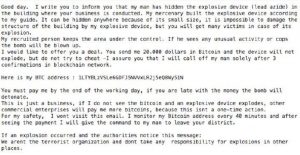 この記事は、新しいことについて詳しく説明するために作成されました 「私のデバイスはあなたの建物の中にあります」 詐欺と、この詐欺に関連するマルウェアをコンピューターから削除する方法と、将来的にそのような電子メールをブロックする方法を示します.
この記事は、新しいことについて詳しく説明するために作成されました 「私のデバイスはあなたの建物の中にあります」 詐欺と、この詐欺に関連するマルウェアをコンピューターから削除する方法と、将来的にそのような電子メールをブロックする方法を示します.
あなたが見たことがあるなら 「私のデバイスはあなたの建物の中にあります」, パニックにならないように注意してください. これは、電子メールアドレスの送信者にビットコインを支払うように人々を怖がらせようとしている最新の詐欺です. 詐欺は、建物に爆弾があり、彼らが支払わなければならないことを犠牲者を欺くことを目的としています 20,000 犯罪者がデバイスの電源を切ることができるようにするためのビットコインのドル. 詐欺師たちは、彼らはテロリストではないとさえ言っており、彼らは 40 身代金を支払うために数分または彼らは建物を爆破します. あなたまたはあなたの組織内の誰かがそのような脅威を受けた場合は注意してください, これは確かに詐欺であり、送信する電子メールアドレスをブラックリストに登録する必要があります.

脅威の概要
| 名前 | 「私のデバイスはあなたの建物の中にあります」 |
| タイプ | 電子メール詐欺 |
| 簡単な説明 | 個人または組織に送信される電子メール, 彼らを恐喝することによって身代金を支払うように彼らをだますことを目指しています. |
| 症状 | あなたは電子メールを受け取ります, あなたの建物に爆弾があると主張する. |
| 配布方法 | スパマーまたはスパムボット経由の可能性があります. 詐欺師は、PC上のマルウェアまたは別の種類のウイルスの結果としてあなたの情報を見つけた可能性があります. |
| 検出ツール |
See If Your System Has Been Affected by malware – related virus. ダウンロード
マルウェア除去ツール
|
ユーザー体験 | フォーラムに参加する 「私のデバイスはあなたの建物の中にあります」について話し合う. |

「私のデバイスはあなたの建物の中にあります」 – 分布
これらの電子メールは、主に無防備なユーザーの電子メールメッセージに送信されます, これは、サイバー犯罪者が被害者の電子メールをどのように見つけたのかという疑問を投げかけます. これが起こる1つの方法は ハッキングされたWebサイトからデータを抽出する ユーザーが登録した電子メールを見つける. 別の考えられるシナリオは、サイバー犯罪者が コンピュータをある種のウイルスに感染させた, トロイの木馬のように, これは、オンラインで何をしているのかを学び、ビットコインウォレットを持っているかどうかを確認することを目的としています, あなたを恐喝するために.
どんな場合でも, これらの電子メールを受信した場合は、それを考慮する必要があります, 以下が危険にさらされる可能性があります:
- メールアドレス.
- あなたの情報.
- あなたの財務データ.
- お使いのコンピューター.
通常、そのような情報は 望ましくない可能性のあるプログラムを介して抽出, アドウェアアプリのように, その主な目標はあなたにさまざまな広告を表示することかもしれません. でも, これらの一見役立つ無料プログラムには「ボーナス」も付いています。これらは、あなたから直接、または別のソフトウェアやサイトを通じて情報を抽出する場合があります。.

「私のデバイスはあなたの建物の中にあります」 – 分析
主にビジネスビルや政府施設で被害者に送信される電子メール Arstechnica レポート. メールの内容は以下のとおりです。:
良い一日. 私の男が爆発装置を隠したことをあなたに知らせるためにあなたに手紙を書きます (アジ化鉛) の
あなたのビジネスが行われている建物. 私の傭兵はそれに応じて爆発装置を作りました
私のガイドに. サイズが小さいのでどこにでも隠すことができます, 損傷することは不可能です
私の爆発装置による建物の構造. しかし、その場合には多くの犠牲者を得るでしょう
爆発.
私の採用された人はその地域を管理下に置いています. 彼が異常な活動や警官を見た場合
爆弾が爆破されます.
私はあなたに取引を提供したいと思います. あなたは私を送ります 20.000 ビットコインとデバイスのドルはしません
爆発する, しかし、ごまかそうとしないでください-私はあなたの後にだけ私の男を中止することを保証します 3
ブロックチェーンネットワークでの確認.
これが私のBTCアドレスです : 1LTY8L2VSLe66oFJSNVVxLR2]Seoawy51N
あなたは仕事日の終わりまでに私に支払わなければなりません, あなたがお金に遅れた場合、爆弾は
爆轟させる.
これは単なるビジネスです. ビットコインが見えず、爆発装置が爆発した場合, 他の
営利企業は私にもっと多くのビットコインを支払うでしょう, これは1回限りのアクションではないため.
私の安全のために, このメールにはアクセスしません. 私はビットコインアドレスを毎回監視しています 40 分以降
支払いを見て、私はあなたの地区を去るように私の男に命令を与えます.
爆発が発生し、当局がこのメッセージに気付いた場合:
私たちはテロ組織を借りており、他の場所での爆発については一切責任を負いません
場所.
内容から判断すると, 詐欺師は、犠牲者に選択の余地を残さないので賢いです, 疑わしい活動を見つけたら爆弾を吹き飛ばし、嘘の信頼性をさらに高めると脅迫することによって, 彼らは建物の中に採用された人がいると主張している. 彼らはまた、犠牲者の就業日の終わりまでにお金を支払う期限を与えます.
このデマを見たら, それに陥らないでください. 巧妙にデザインされたメールです, これはビットコイン詐欺メールの波の一部です, 最近検出しました. これを書いている時点でも人気のある関連する詐欺の1つは [wplinkpreview url =”https://Sensorstechforum.com/remove-spyware-software-developer-scam/”]「私はスパイウェアソフトウェア開発者です」詐欺, 被害者のコンピュータにウイルスがあるふりをした.
それに加えて, 別のバージョンの詐欺が次のメッセージを送信しているようです:
このメッセージと送信者は、このメッセージを予期していなかった場合は外部から送信されます, 注意して続行します. アクションを実行する前に、送信者のIDを確認してください, リンクをクリックしたり、添付ファイルを開いたりします.
こんにちは. 私の傭兵は爆発装置を隠しました (トロニトロトルエン) あなたの会社がある建物で. それは私の指示に従って構築されています. サイズが小さいのでどこにでも隠すことができます, 建物の構造に損傷を与えることはできません, しかし、その場合、あなたは多くの犠牲者を得るでしょう
爆発.私の男は建物を管理下に置いています. 不自然な行動があれば, パニックまたは警官がデバイスが爆発することに気づいた.
私はあなたに取引を提案したい. 20'000米ドルはあなたの安全のための費用です. それをBTCで私に転送し、私が私の男を撤回し、爆発物が爆発しないことを保証します. しかし、ごまかそうとしないでください- 私の保証は後になって初めて実際になります 3 ブロックチェーンネットワークでのアクションを確認する.
これが私のBTCアドレスです – 1LV2qNEUthGxZquJApdaquWththAoあなたは仕事日の終わりまでに私に支払わなければなりません. 就業日が終わり、人々が建物を離れ始めた場合、デバイスは爆発します.
個人的なものはありません, rfiはビットコロンを認識せず、explosweデバイスが爆発します, 他の営利企業は私にもっとお金を送ってくれるでしょう, これは孤立した事件ではないので.
私はもうこのメールにアクセスしません. 私はビットコインウォレットを毎回監視しています 25 数分そしてお金を受け取った後、私は私の採用された人に逃げるように命じます.
爆弾が爆発し、当局がこのメールを読んだ場合:
私たちはテロリストを雇い、他の建物での爆発の責任を負いません.

「私のデバイスはあなたの建物の中にあります」を削除します
「私のデバイスはあなたの建物の中にあります」詐欺は被害者に送信され、電子メール自体はウイルスではありません, 詐欺のみ. しかし、あなたの情報を得るために, サイバー犯罪者は、この情報につながる何かを危険にさらした可能性があります. これが理由です, コンピュータを保護し、それをチェックしたい場合 「私のデバイスはあなたの建物の中にあります」 –関連ウイルス, この記事の下にある削除手順に従うことをお勧めします. それらはあなたがあなたのコンピュータシステムから悪意のあるファイルを分離して取り除くのを助けるために作られました.
さらに, 将来の保護を確立したい場合 あなたがそのような脅威の電子メールを見ることをやめるように将来的に, 以下の関連記事を読むことをお勧めします:
- ウィンドウズ
- Mac OS X
- グーグルクローム
- Mozilla Firefox
- マイクロソフトエッジ
- サファリ
- インターネットエクスプローラ
- プッシュポップアップを停止します
How to Remove “My device is inside your building” from Windows.
ステップ 1: Scan for “My device is inside your building” with SpyHunter Anti-Malware Tool



ステップ 2: PC をセーフ モードで起動する





ステップ 3: Uninstall “My device is inside your building” and related software from Windows
これは、ほとんどのプログラムをアンインストールできるはずのいくつかの簡単な手順の方法です。. Windowsを使用しているかどうかに関係なく 10, 8, 7, VistaまたはXP, それらのステップは仕事を成し遂げます. プログラムまたはそのフォルダをごみ箱にドラッグすると、 非常に悪い決断. あなたがそれをするなら, プログラムの断片が残されています, そしてそれはあなたのPCの不安定な仕事につながる可能性があります, ファイルタイプの関連付けやその他の不快なアクティビティに関するエラー. コンピュータからプログラムを削除する適切な方法は、それをアンインストールすることです. それをするために:


 上記の手順に従うと、ほとんどのプログラムが正常にアンインストールされます.
上記の手順に従うと、ほとんどのプログラムが正常にアンインストールされます.
ステップ 4: すべてのレジストリをクリーンアップ, Created by “My device is inside your building” on Your PC.
通常対象となるWindowsマシンのレジストリは次のとおりです。:
- HKEY_LOCAL_MACHINE Software Microsoft Windows CurrentVersion Run
- HKEY_CURRENT_USER Software Microsoft Windows CurrentVersion Run
- HKEY_LOCAL_MACHINE Software Microsoft Windows CurrentVersion RunOnce
- HKEY_CURRENT_USER Software Microsoft Windows CurrentVersion RunOnce
これらにアクセスするには、Windowsレジストリエディタを開き、値を削除します。, created by “My device is inside your building” there. これは、以下の手順に従うことで発生する可能性があります:


 ヒント: ウイルスによって作成された値を見つけるには, あなたはそれを右クリックしてクリックすることができます "変更" 実行するように設定されているファイルを確認する. これがウイルスファイルの場所である場合, 値を削除します.
ヒント: ウイルスによって作成された値を見つけるには, あなたはそれを右クリックしてクリックすることができます "変更" 実行するように設定されているファイルを確認する. これがウイルスファイルの場所である場合, 値を削除します.
Video Removal Guide for “My device is inside your building” (ウィンドウズ).
Get rid of “My device is inside your building” from Mac OS X.
ステップ 1: Uninstall “My device is inside your building” and remove related files and objects





Macには、ログイン時に自動的に起動するアイテムのリストが表示されます. Look for any suspicious apps identical or similar to “My device is inside your building”. 自動的に実行を停止するアプリをチェックしてから、マイナスを選択します (「「-「「) それを隠すためのアイコン.
- に移動 ファインダ.
- 検索バーに、削除するアプリの名前を入力します.
- 検索バーの上にある2つのドロップダウンメニューを次のように変更します 「システムファイル」 と 「含まれています」 削除するアプリケーションに関連付けられているすべてのファイルを表示できるようにします. 一部のファイルはアプリに関連していない可能性があることに注意してください。削除するファイルには十分注意してください。.
- すべてのファイルが関連している場合, を保持します ⌘+A それらを選択してからそれらを駆動するためのボタン "ごみ".
In case you cannot remove “My device is inside your building” via ステップ 1 その上:
アプリケーションまたは上記の他の場所でウイルスファイルおよびオブジェクトが見つからない場合, Macのライブラリで手動でそれらを探すことができます. しかし、これを行う前に, 以下の免責事項をお読みください:



次の他の人と同じ手順を繰り返すことができます としょうかん ディレクトリ:
→ 〜/ Library / LaunchAgents
/Library / LaunchDaemons
ヒント: 〜 わざとそこにあります, それはより多くのLaunchAgentにつながるからです.
ステップ 2: Scan for and remove “My device is inside your building” files from your Mac
When you are facing problems on your Mac as a result of unwanted scripts and programs such as “My device is inside your building”, 脅威を排除するための推奨される方法は、マルウェア対策プログラムを使用することです。. SpyHunter for Macは、Macのセキュリティを向上させ、将来的に保護する他のモジュールとともに、高度なセキュリティ機能を提供します.
Video Removal Guide for “My device is inside your building” (マック)
Remove “My device is inside your building” from Google Chrome.
ステップ 1: Google Chromeを起動し、ドロップメニューを開きます

ステップ 2: カーソルを上に移動します "ツール" 次に、拡張メニューから選択します "拡張機能"

ステップ 3: 開店から "拡張機能" メニューで不要な拡張子を見つけてクリックします "削除する" ボタン.

ステップ 4: 拡張機能が削除された後, 赤から閉じてGoogleChromeを再起動します "バツ" 右上隅にあるボタンをクリックして、もう一度開始します.
Erase “My device is inside your building” from Mozilla Firefox.
ステップ 1: MozillaFirefoxを起動します. メニューウィンドウを開く:

ステップ 2: を選択 "アドオン" メニューからのアイコン.

ステップ 3: 不要な拡張子を選択してクリックします "削除する"

ステップ 4: 拡張機能が削除された後, 赤から閉じてMozillaFirefoxを再起動します "バツ" 右上隅にあるボタンをクリックして、もう一度開始します.
Uninstall “My device is inside your building” from Microsoft Edge.
ステップ 1: Edgeブラウザを起動します.
ステップ 2: 右上隅のアイコンをクリックして、ドロップメニューを開きます.

ステップ 3: ドロップメニューから選択します "拡張機能".

ステップ 4: 削除したい悪意のある拡張機能の疑いを選択し、歯車のアイコンをクリックします.

ステップ 5: 下にスクロールして[アンインストール]をクリックして、悪意のある拡張機能を削除します.

Remove “My device is inside your building” from Safari
ステップ 1: Safariアプリを起動します.
ステップ 2: マウスカーソルを画面の上部に置いた後, Safariテキストをクリックして、ドロップダウンメニューを開きます.
ステップ 3: メニューから, クリック "環境設定".

ステップ 4: その後, [拡張機能]タブを選択します.

ステップ 5: 削除する拡張機能を1回クリックします.
ステップ 6: [アンインストール]をクリックします.

アンインストールの確認を求めるポップアップウィンドウが表示されます 拡張子. 選択する 'アンインストール' また, and the “My device is inside your building” will be removed.
Eliminate “My device is inside your building” from Internet Explorer.
ステップ 1: InternetExplorerを起動します.
ステップ 2: 「ツール」というラベルの付いた歯車アイコンをクリックしてドロップメニューを開き、「アドオンの管理」を選択します

ステップ 3: [アドオンの管理]ウィンドウで.

ステップ 4: 削除する拡張子を選択し、[無効にする]をクリックします. 選択した拡張機能を無効にしようとしていることを通知するポップアップウィンドウが表示されます, さらにいくつかのアドオンも無効になっている可能性があります. すべてのチェックボックスをオンのままにします, [無効にする]をクリックします.

ステップ 5: 不要な拡張子が削除された後, 右上隅にある赤い「X」ボタンからInternetExplorerを閉じて再起動し、再起動します.
ブラウザからプッシュ通知を削除する
GoogleChromeからのプッシュ通知をオフにする
GoogleChromeブラウザからのプッシュ通知を無効にするには, 以下の手順に従ってください:
ステップ 1: に移動 設定 Chromeで.

ステップ 2: 設定で, 選択する "高度な設定」:

ステップ 3: クリック "コンテンツ設定」:

ステップ 4: 開ける "通知」:

ステップ 5: 3つのドットをクリックして、[ブロック]を選択します, オプションの編集または削除:

Firefoxでプッシュ通知を削除する
ステップ 1: Firefoxのオプションに移動します.

ステップ 2: 設定に移動", 検索バーに「通知」と入力して、 "設定":

ステップ 3: 通知を削除したいサイトで[削除]をクリックし、[変更を保存]をクリックします

Operaでプッシュ通知を停止する
ステップ 1: Operaで, 押す ALT + P 設定に移動します.

ステップ 2: 検索の設定で, 「コンテンツ」と入力してコンテンツ設定に移動します.

ステップ 3: オープン通知:

ステップ 4: GoogleChromeで行ったのと同じことを行います (以下に説明します):

Safariでプッシュ通知を排除する
ステップ 1: Safariの設定を開く.

ステップ 2: プッシュポップアップが消えた場所からドメインを選択し、に変更します "拒否" から "許可する".
“My device is inside your building”-FAQ
What Is “My device is inside your building”?
The “My device is inside your building” threat is adware or ブラウザリダイレクトウイルス.
コンピューターの速度が大幅に低下し、広告が表示される場合があります. 主なアイデアは、情報が盗まれたり、デバイスに表示される広告が増える可能性があることです。.
このような不要なアプリの作成者は、クリック課金制を利用して、コンピューターにリスクの高い、または資金を生み出す可能性のあるさまざまな種類のWebサイトにアクセスさせます。. これが、広告に表示されるWebサイトの種類を気にしない理由です。. これにより、不要なソフトウェアがOSにとって間接的に危険になります.
What Are the Symptoms of “My device is inside your building”?
この特定の脅威と一般的に不要なアプリがアクティブな場合に探すべきいくつかの症状があります:
症状 #1: 一般的に、コンピュータの速度が低下し、パフォーマンスが低下する可能性があります.
症状 #2: ツールバーがあります, 追加したことを覚えていないWebブラウザ上のアドオンまたは拡張機能.
症状 #3: すべてのタイプの広告が表示されます, 広告でサポートされている検索結果のように, ランダムに表示されるポップアップとリダイレクト.
症状 #4: Macにインストールされたアプリが自動的に実行されているのがわかりますが、それらをインストールしたことを覚えていません。.
症状 #5: タスクマネージャーで疑わしいプロセスが実行されているのがわかります.
これらの症状が1つ以上見られる場合, その後、セキュリティの専門家は、コンピュータのウイルスをチェックすることを推奨しています.
不要なプログラムの種類?
ほとんどのマルウェア研究者とサイバーセキュリティ専門家によると, 現在デバイスに影響を与える可能性のある脅威は次のとおりです。 不正なウイルス対策ソフトウェア, アドウェア, ブラウザハイジャッカー, クリッカー, 偽のオプティマイザーとあらゆる形式の PUP.
私が持っている場合はどうすればよいですか "ウイルス" like “My device is inside your building”?
いくつかの簡単なアクションで. 何よりもまず, これらの手順に従うことが不可欠です:
ステップ 1: 安全なコンピューターを探す 別のネットワークに接続します, Macが感染したものではありません.
ステップ 2: すべてのパスワードを変更する, メールパスワードから.
ステップ 3: 有効 二要素認証 重要なアカウントを保護するため.
ステップ 4: 銀行に電話して クレジットカードの詳細を変更する (シークレットコード, 等) オンライン ショッピング用にクレジット カードを保存した場合、またはカードを使用してオンライン アクティビティを行った場合.
ステップ 5: 必ず ISPに電話する (インターネットプロバイダーまたはキャリア) IPアドレスを変更するように依頼します.
ステップ 6: あなたの Wi-Fiパスワード.
ステップ 7: (オプション): ネットワークに接続されているすべてのデバイスでウイルスをスキャンし、影響を受けている場合はこれらの手順を繰り返してください。.
ステップ 8: マルウェア対策をインストールする お持ちのすべてのデバイスでリアルタイム保護を備えたソフトウェア.
ステップ 9: 何も知らないサイトからソフトウェアをダウンロードしないようにし、近づかないようにしてください 評判の低いウェブサイト 一般に.
これらの推奨事項に従う場合, ネットワークとすべてのデバイスは、脅威や情報を侵害するソフトウェアに対して大幅に安全になり、将来的にもウイルスに感染せずに保護されます。.
How Does “My device is inside your building” Work?
インストールしたら, “My device is inside your building” can データを収集します を使用して トラッカー. このデータはあなたのウェブ閲覧習慣に関するものです, アクセスしたウェブサイトや使用した検索用語など. その後、広告であなたをターゲットにしたり、あなたの情報を第三者に販売したりするために使用されます。.
“My device is inside your building” can also 他の悪意のあるソフトウェアをコンピュータにダウンロードする, ウイルスやスパイウェアなど, 個人情報を盗んだり、危険な広告を表示したりするために使用される可能性があります, ウイルスサイトや詐欺サイトにリダイレクトされる可能性があります.
Is “My device is inside your building” Malware?
真実は、PUP (アドウェア, ブラウザハイジャッカー) ウイルスではありません, しかし、同じように危険かもしれません マルウェア Web サイトや詐欺ページが表示され、リダイレクトされる可能性があるため.
多くのセキュリティ専門家は、望ましくない可能性のあるプログラムをマルウェアとして分類しています. これは、PUP が引き起こす望ましくない影響のためです。, 煩わしい広告の表示や、ユーザーの認識や同意なしにユーザー データを収集するなど.
About the “My device is inside your building” Research
SensorsTechForum.comで公開するコンテンツ, this “My device is inside your building” how-to removal guide included, 広範な研究の結果です, あなたが特定のものを取り除くのを助けるためのハードワークと私たちのチームの献身, アドウェア関連の問題, ブラウザとコンピュータシステムを復元します.
How did we conduct the research on “My device is inside your building”?
私たちの研究は独立した調査に基づいていることに注意してください. 私たちは独立したセキュリティ研究者と連絡を取り合っています, そのおかげで、最新のマルウェアに関する最新情報を毎日受け取ることができます, アドウェア, およびブラウザハイジャッカーの定義.
さらに, the research behind the “My device is inside your building” threat is backed with VirusTotal.
このオンラインの脅威をよりよく理解するために, 知識のある詳細を提供する以下の記事を参照してください.













